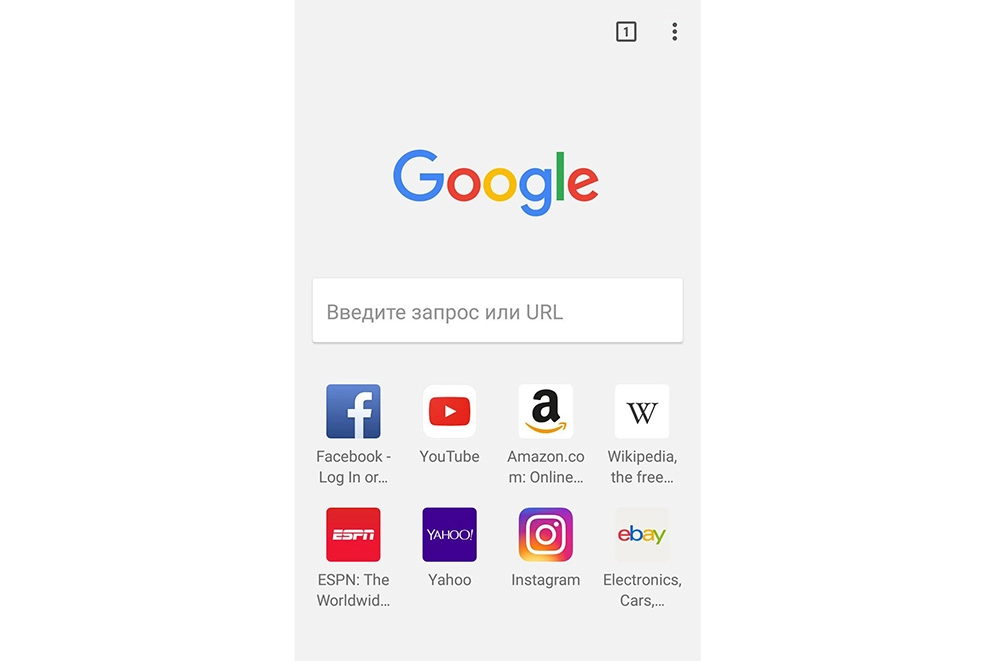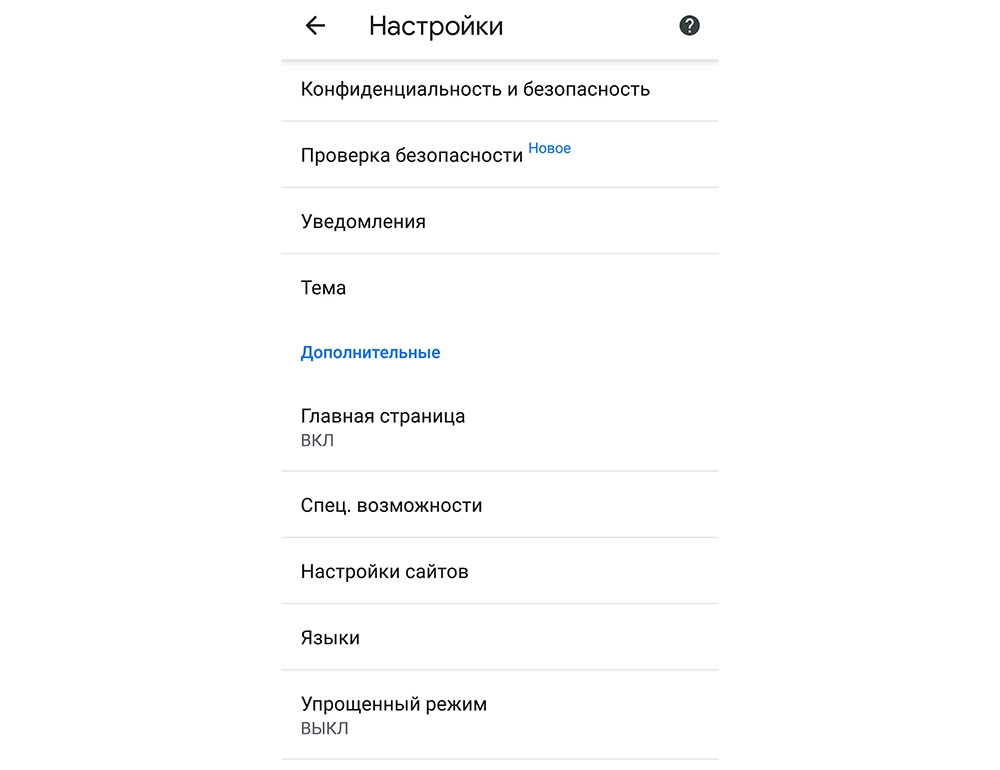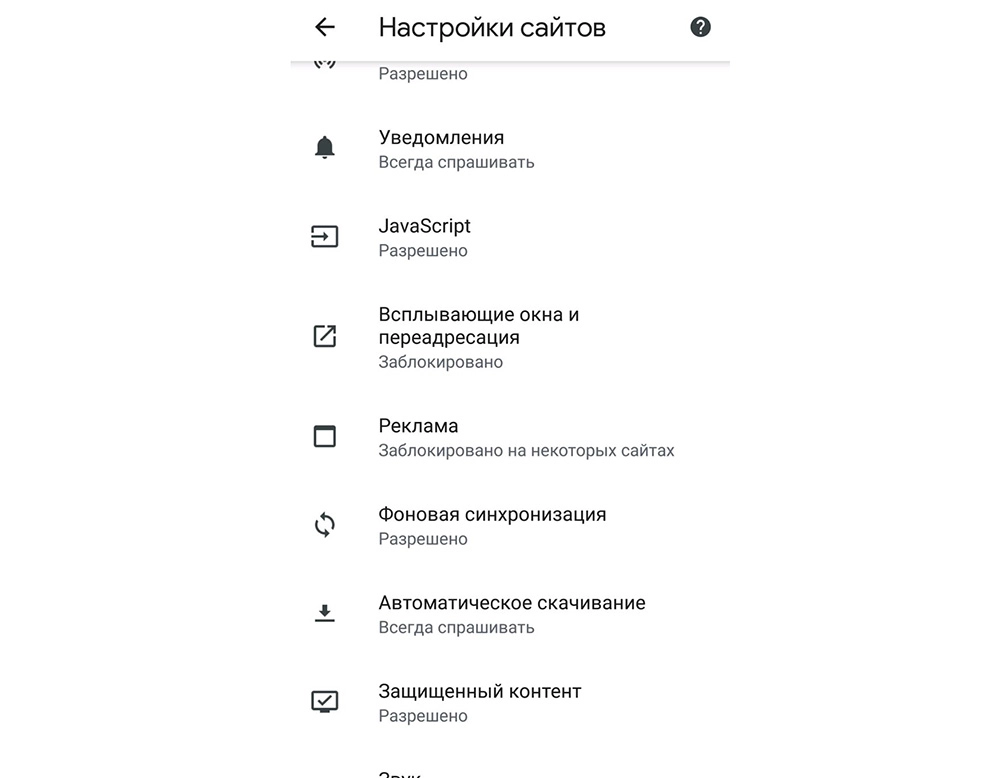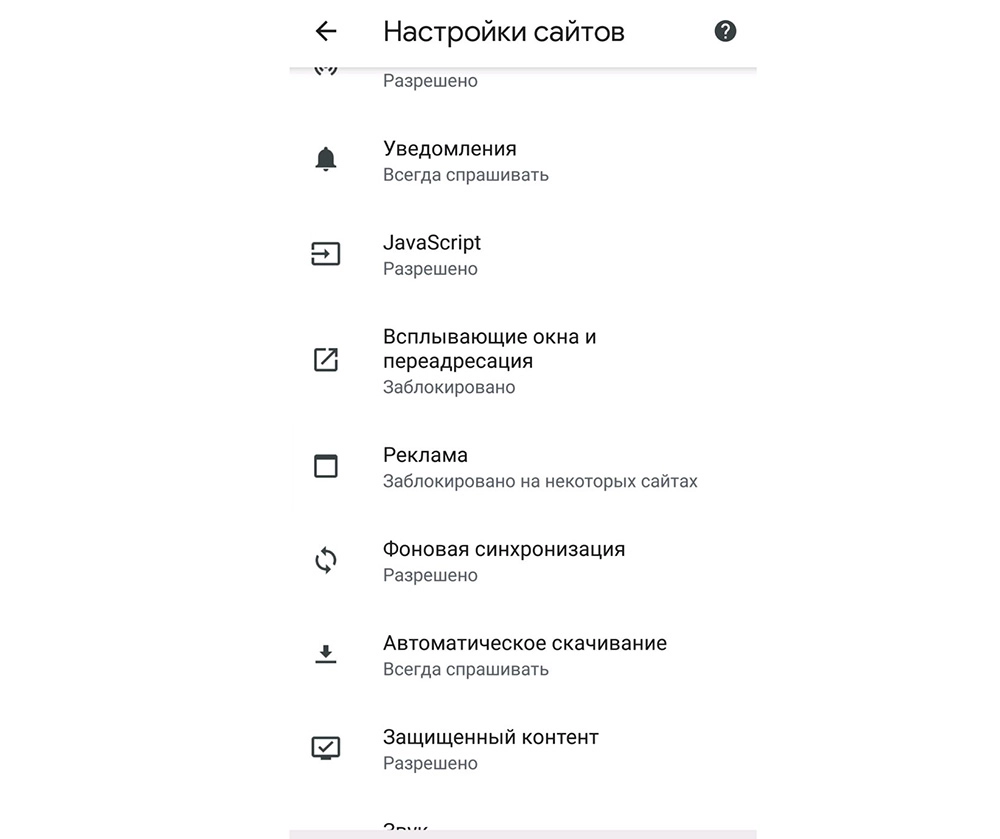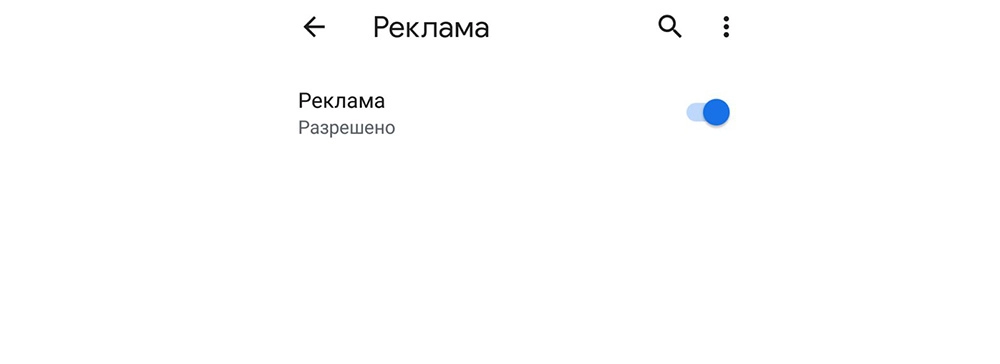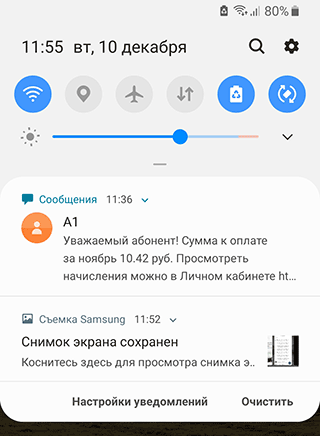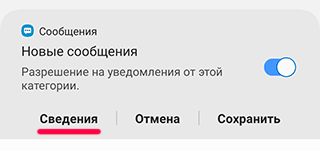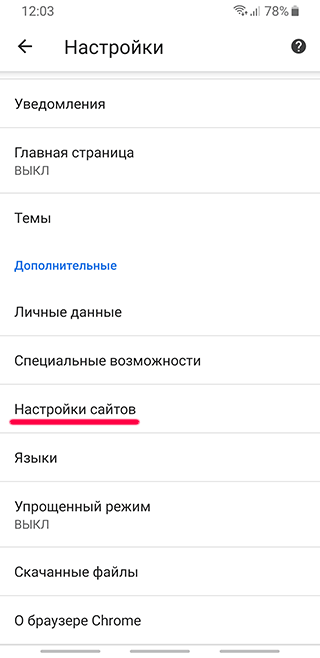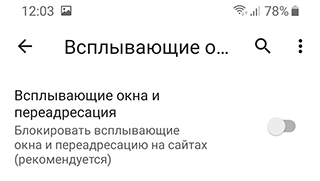Как заблокировать всплывающие окна на андроиде?
Как заблокировать всплывающие окна на андроиде?
Обсуждаем в теме: Вирусы | Реклама в панели уведомлений | Надоедливые рекламные уведомления | Рекламные баннеры | Рекламные баннеры в браузерах | Открытие приложений (например Google Play) без запроса | Реклама на экране блокировки | Рекламные баннеры полностью блокирующие устройство | Установка приложений без запроса пользователя | Подозрительные файлы |
- ˇГде и какая реклама бывает.
Бывает, что, установив какое-либо приложение, или обновление на устройство, в шторке (панели уведомлений) появляется раздражающая реклама. Иногда её можно видеть как всплывающий баннер. Бывает реклама появляется на экране блокировки. Случается даже, что устройство полностью блокируется и вы видите сообщение с просьбой отправить СМС, или оплатить какой-то счет, чтобы его разблокировать. Всё это обман и не следует ему верить! Вариантов такого «развода на деньги» очень много. Внимательно изучите инструкции предложенные в спойлерах ниже, чтобы избавиться от вредоносных файлов которые запускают на устройстве рекламные баннеры или иным способом вредят вам и вашему устройству. - ˇ«Зараза» вшита в прошивку изначально.
К сожалению, всё чаще «зловреды» бывают вшиты в системные файлы стоковой (стандартной) прошивки устройства изначально. Их часто могут не видеть антивирусы, сам пользователь может ничего не замечать в течении долгого времени (недели или даже месяцы), но затем появляются рекламные баннеры, или другие проявления «заразы». Чаще всего такое можно наблюдать в китайских устройствах и прошивках. Если вы только собираетесь купить новый гаджет, обязательно посетите его профильную тему на нашем форуме. Рискованно покупать устройства, которые только появились, тогда вы становитесь первопроходцем и если сами не имеете опыта, то и подсказать вам по вашему аппарату будет некому. Если есть подозрение, что «зараза» в прошивке, внимательно изучите шапку (первое сообщение) профильной темы по прошивке устройства, поочередно наберите в поиске по теме запросы: «вирусы»,«баннер», «реклама». Если и после этого не узнали информации задайте вопрос в самой теме, не было ли у кого-то из пользователей подобного. Изучайте рекомендации ниже по поиску источника «заразы» и избавления от неё. Читайте готовые инструкции тех, кто решил проблему и поделился этим решением. - ˇБаннеры в браузере.
Также могут возникнуть баннеры во время серфинга в браузере. Самые неприятные из них появляются во всплывающих окнах, закрывая собой основное окно браузера. Содержат пугающую но полностью лживую информацию о том, что «Устройство заблокировано МВД»,«На вашем устройстве вирус», или «Необходимо скачать важное обновление» и подобные. Всплывающее окно (вкладку браузера) необходимо закрыть средствами браузера, не нажимая на сам баннер. Рекомендуется после этого очистить кэш браузера. Ниже можно найти ссылки на полезные приложения для блокировки рекламы и всплывающих баннеров в браузерах, а также узнать как блокировать рекламу другими способами (например, через hosts файл). - ˇРеклама в приложениях и в интернете.
Обычная реклама в установленных приложениях, или во время серфинга в интернете не является опасной. Но и от неё можно избавиться установив нужную программу для блокировки рекламы. Также рекламу можно убрать если купить полную версию, или установив модифицированную/взломанную версию приложения без рекламы, большинство таких версий можно скачать с нашего форума. В шапке темы приложения они могут обозначаться, например как: «Full»,«Pro»,«Без рекламы»,«Premium»,«Ad-Free». Или можно заказать модифицировать приложение, убрав из него рекламу в специальной теме: Клуб Mod APK. Имейте ввиду, что не все приложения на нашем форуме разрешается модифицировать. Если в профильной теме программы написано о том, что запрещены варез и модификация, то просить об этом на форуме нельзя. - ˇНе верьте тому, что написано на баннерах.
Никогда не верьте информации на всплывающих баннерах, или другом проявлении «зловреда».Не отправляйте никакие сообщения и не пополняйте никому счет! Всё это «развод на деньги» и никакого обещанного кода Вы не получите! Не переходите по предложенным ссылкам! - ˇКак быстро остановить передачу данных.
Если же Вы всё-таки нажали на рекламную ссылку и началось скачивание, или отправка ваших личных данных (обычно происходит без запроса), переведите телефон в Режим полета, что позволит избежать отправки смс на платные номера. В случае, когда все-таки смс отправлено и сняты денежные средства со счета, ознакомьтесь с рекомендациями из темы: Внимание! Мошенничество с СМС на Android. - ˇСкачивайте приложения с проверенных источников.
Если вы скачали приложение/игру и появились рекламные банеры, или другие проявления «зловредов», виноват не всегда разработчик. Очень часто, «зловред» может быть добавлен в популярное приложение злоумышленником и загружен на сайт, с которого вы скачали установочный файл. Нельзя скачивать приложения и игры из непроверенных источников! Лучшие приложения, а также их облегченые версии без рекламы, баннеров, отправки ваших личных данных и прочего можно скачать с нашего форума. - ˇНайдите источник «заразы».
Не всегда появление рекламных баннеров решается простым удалением какого-то одного приложения. При борьбе со сложными«зловредами» самое основное, что необходимо сделать — это найти источник «заразы». Появляющиеся баннеры, реклама в шторке, самоустанавливающиеся приложения не возникают из ниоткуда. Необходимо найти сервисы и файлы которую активизируют появление «заразы». Внимательно ознакомьтесь с инструкциями ниже, в них имеется вся необходимая информация как искать первопричину и избавиться от неё.
- ˇВспоминаем с чего всё началось.
В первую очередь, необходимо выяснить какие приложения, или файлы на вашем устройстве являются вредоносными и избавиться от них. Если «неприятности» начались после установки какого-то приложения, или игры и вы помните что было установлено последним — смело удаляйте. - ˇСканируем устройство антивирусом.
Установите антивирус Dr.Web. Проведите полное сканирование устройства на наличие вирусов. Помните, что если у вас нет Root-прав антивирус не сможет удалить вредоносные файлы которые прописались как системные (находятся в системных файлах). Доступ к системе есть только у устройств с Root. - ˇПри необходимости получаем Root-доступ.
Большинство советов из данной темы подразумевают наличие Root-прав на смартфоне. Как их получить написано в теме Вашего Android — Устройства, либо можно попробовать универсальные методы для получения Root-прав. - ˇИщем источник «заразы».
Если на устройстве обнаружены подозрительные файлы; самостоятельно устанавливаются приложения, (которые вновь появляются после вашего удаления) необходимо найти вредоносный источник, находящийся где-то в вашем устройстве (чаще всего в системных папках) и управляет установкой и загрузкой всех этих файлов. - ˇПриложение для поиска источника «заразы» и контроля доступа к интернету.
Отследить приложения, которые обращаются в интернет перед появлением рекламы, или загрузкой сомнительных файлов, поможет фаервол: NoRoot Firewall. Источник «заразы», очень часто загружает рекламу на ваше устройство через интернет. Фаервол же блокирует доступ к интернету всем приложениям, которые пытаются его получить и показывает вам те приложения которые делали такой запрос к интернет-доступу. Постепенно разрешайте приложениям доступ и смотрите в «журнале событий» фаервола какие приложения выходили в интернет в то время когда на вашем устройстве появилась реклама, или скачались какие-то файлы. - ˇУбираем рекламу из панели уведомлений.
Если реклама появляется в панели уведомлений — установите приложение: AirPush Detector иногда оно помогает отыскать какие из приложений отсылают рекламу в панель уведомлений. Самостоятельно можно попытаться узнать от какого приложения приходит уведомление, зажав палец на самом уведомлении в панели, а затем нажав на появившийся справа восклицательный знак. - ˇОптимальный способ — перепрошивка.
Если получать Root на устройство вы не желаете, или это пока невозможно для данного аппарата — перепрошейте устройство. Смена стоковой (по умолчанию) прошивки на кастомную (неофициальная, модифицированная) является самым простым и действенным способом для борьбы со «зловредами» которые были установлены в прошивку изначально. Также тем, для кого самостоятельный поиск источника «заразы» сложен и кто боится ещё больше навредить рекомендуется перепрошивка. В теме прошивки по своему аппарату узнайте все инструкции как прошить устройство и какую выбрать прошивку. - ˇПродолжаем изучать инструкции.
Внимательно ознакомьтесь с шапкой темы, множество полезных инструкций имеется в спойлерах ниже. Также имеется список приложений, которые пользователи посчитали опасными. - ˇДругие приложения.
Во всех рекомендациях из этой темы предлагается использовать самые известные и отлично себя зарекомендовавшие приложения, но если по какой-то причине они не устраивают, можете спросить их аналоги в теме Помощь в поиске программ для Android OS.
- ˇ Если на Вашем аппарате имеется возможность войти в безопасный режим, то воспользуйтесь этим. В безопасном режиме загружаются только системные службы, таким образом можно выявить и удалить «вредное» приложение, или очистить папки, или удалить «зловреда» через системные настройки
- ˇУдаление баннера через Total Commander с плагином ADB
- ˇСпособ убрать блокирующий баннер с экрана смартфона андроид с сохранением всех личных данных
- ˇРешение для устройства Wexler TAB 7T через программу «WexlerTool» для ПК
- ˇРешение против смс-банера при помощи телефонного звонка, на аппарате Galaxy
- ˇСпособ борьбы против вируса с помощью антивируса Avast, а также видеоинструкция
- ˇИнструкция от alone-none
- ˇИнструкция от Vladimir Veter
- ˇИнструкция от aleh2006
- ˇИнструкция от SewerJan
- ˇИнструкция от N_A
- ˇИнструкция от Udavvf и прошлый вариант
- ˇИнструкция от Syavick
- ˇИнструкция от Doriella
Огромная благодарность всем кто наполнял и наполняет тему полезными инструкциями. Отдельное спасибо уважаемому W.Master за активность и постоянную помощь пользователям.
Сообщение отредактировал ahmetov-82 — 17.01.21, 16:44
Как заблокировать рекламу на Android-смартфоне бесплатно
Все пользователи сталкиваются с рекламными объявлениями и всплывающими окнами на телефоне Android, что вызывает раздражение. Эти объявления не только навязчивы, но и могут «съедать» трафик, если у пользователя включен мобильный интернет.
Как заблокировать рекламу
Блокировка рекламы – относительно простой процесс. В некоторых случаях потребуется изменить настройки веб-браузера или DNS, однако есть и стороннее ПО, которое может помочь. Независимо от того, какой метод будет выбран, используя следующие способы возможно легко заблокировать отображение всех объявлений на смартфоне Android.
В Chrome
Большинство пользователей используют Google Chrome, поскольку этот браузер предустановлен на устройство. Если нужно избавиться от всплывающих окон при просмотре веб-страниц, нет необходимости устанавливать второй обозреватель.
Chrome для Android предлагает быстрый способ отключить всплывающие окна:
- Сначала необходимо открыть приложение. После этого нажать на три точки в правом верхнем углу. Выбрать «Настройки».

- Перейти в «Настройки сайта».

- Прокрутить вниз страницу к разделу «Всплывающие окна».

- Установить ползунок на опцию «Заблокировано».
- Вернуться назад и найти раздел «Реклама».

- Проверить, отключена ли опция.

Чтобы снизить расходы на передачу данных при использовании Chrome, предлагается «Экономия трафика». Когда эта опция включена, надоедливые объявления и анимация не загружаются на страницах, что также положительно влияет на скорость. Таким образом пользователь сможет наслаждаться более плавной работой в веб-браузере.
Для включения функции экономии трафика, сначала нужно открыть Chrome. Еще раз нажать три точки в правом верхнем углу. Теперь выбрать «Настройки» и найти раздел «Экономия трафика» или «Упрощенный режим». Активировать переключатель.
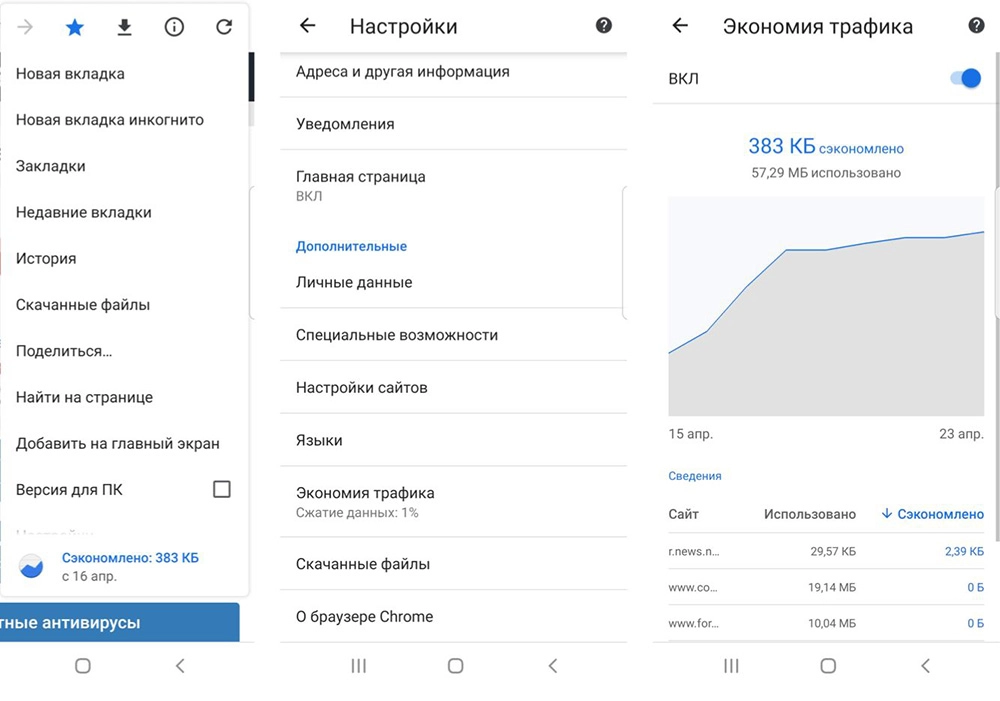
С помощью альтернативного браузера
Если пользователь не против перейти на другой веб-браузер, есть определенные возможности для эффективного избавления от мобильной рекламы в целом.
Opera
С его помощью можно использовать телефон или планшет Android, не отвлекаясь на объявления. Потому что он содержит встроенный блокировщик.
В отличие от Chrome, который позволяет блокировать только всплывающие окна, Opera помогает полностью избавиться от мобильной рекламы. Чтобы активировать опцию, ничего делать не нужно. Просто установить программу и начать ее использовать для просмотра страниц, как и любой другой обозреватель.
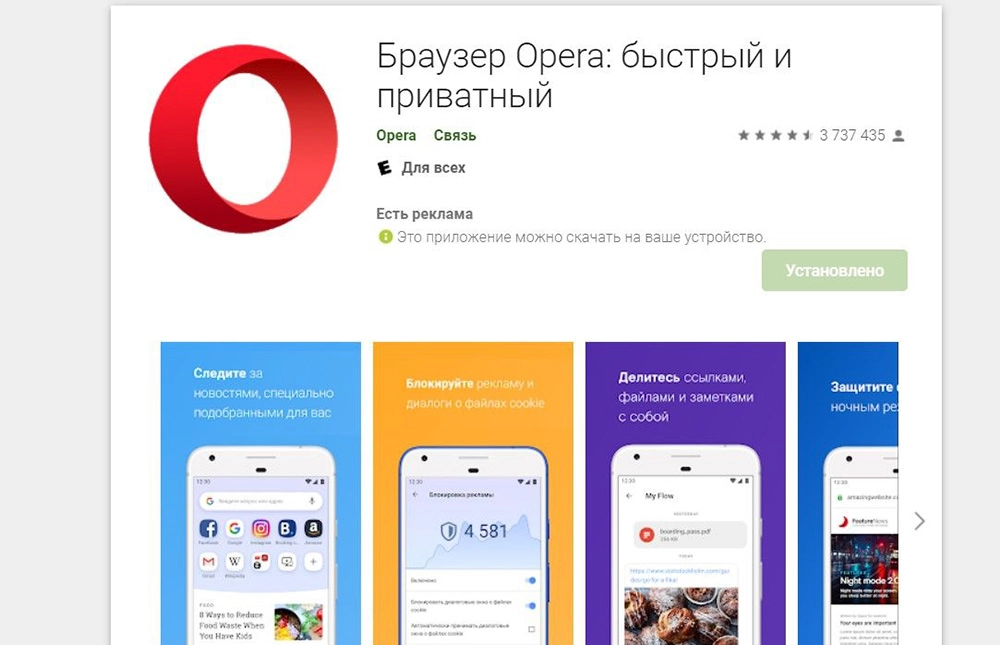
Adblock Browser
Альтернативный способ избавиться от всплывающих окон и рекламы в мобильном браузере – это бесплатная загрузка Adblock Browser на основе Chromium. Он создан той же компанией, которая разработала известное расширение для настольных компьютеров AdBlock. Поэтому можно быть уверенными в его производительности.
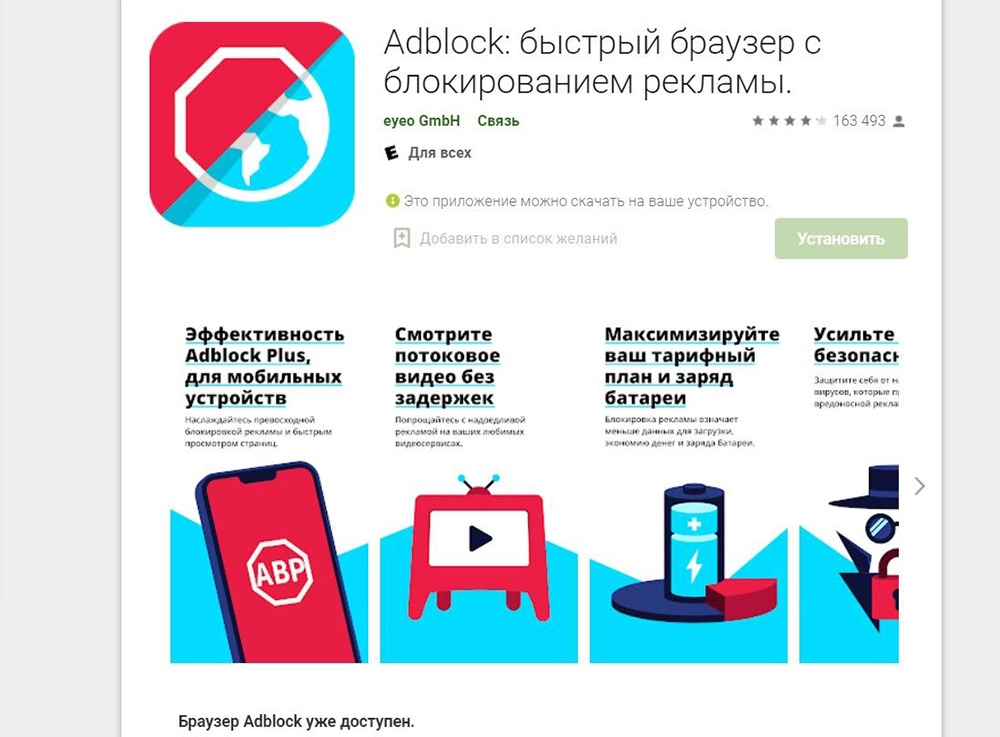
Adblocker Browser
Бесплатное ПО для блокировки, которое поставляется с собственным браузером. Это не позволяет рекламодателям отслеживать действия пользователя, а также помогает экономить заряд батареи. Кроме того, предотвращает атаки вредоносных программ, фишинговых атак или вирусов на устройство.
Особенности Adblocker Browser:
- Блокирует все надоедливые объявления, включая баннеры и видео.
- Блокирует трекеры.
- Обеспечивает безопасный просмотр.
- Сохраняет мобильные данные.
- Экономит аккумулятор устройства.
- Предоставляет режим чтения, который удаляет все изображения со страницы для лучшей читаемости.
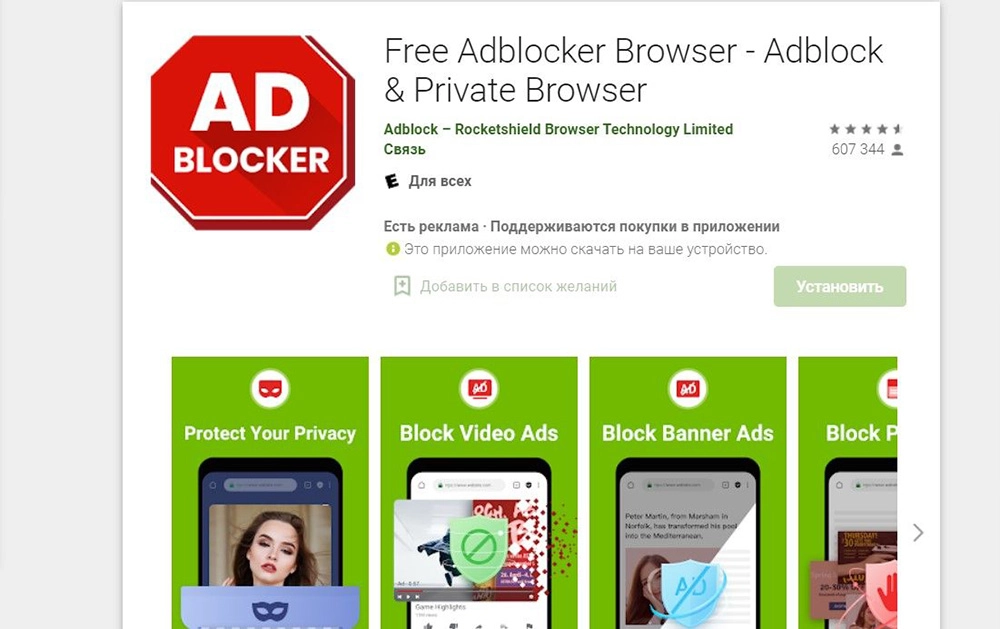
Brave
Считается одним из самых безопасных и надежных ПО для блокировки, доступных в Интернете. Он предоставляет следующие возможности:
- Блокирует рекламу, нарушающую конфиденциальность, которая отслеживается действия пользователя.
- Блокирует скрипты.
- Безопасная среда просмотра.
- Быстрый просмотр (до 8 раз быстрее).
- Показывает, сколько трекеров заблокировано.
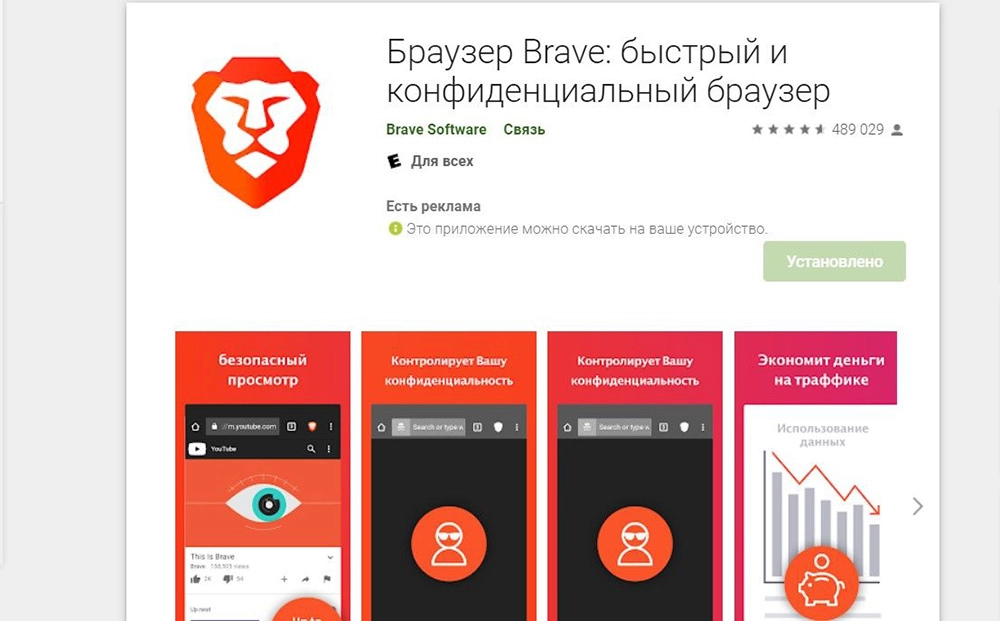
На уровне DNS
На Android 9 и более поздних версиях одной из лучших функций можно назвать Private DNS, которая позволяет легко подключаться к различным серверам на телефоне. А в случае блокировки подключение к DNS-серверу защитит все программы на смартфоне от рекламы без необходимости рутирования устройства.
Как настроить Private DNS (действия могут отличаться в зависимости от версии Android или скина):
- Перейти в настройки системы.
- Выбрать раздел «Сеть и интернет», а затем – «Частный DNS».
- Ввести желаемое имя хоста (dns.adguard.com – стандартная блокировка, dns-family.adguard.com – стандартная + контент для взрослых).
- Нажать кнопку «Сохранить».
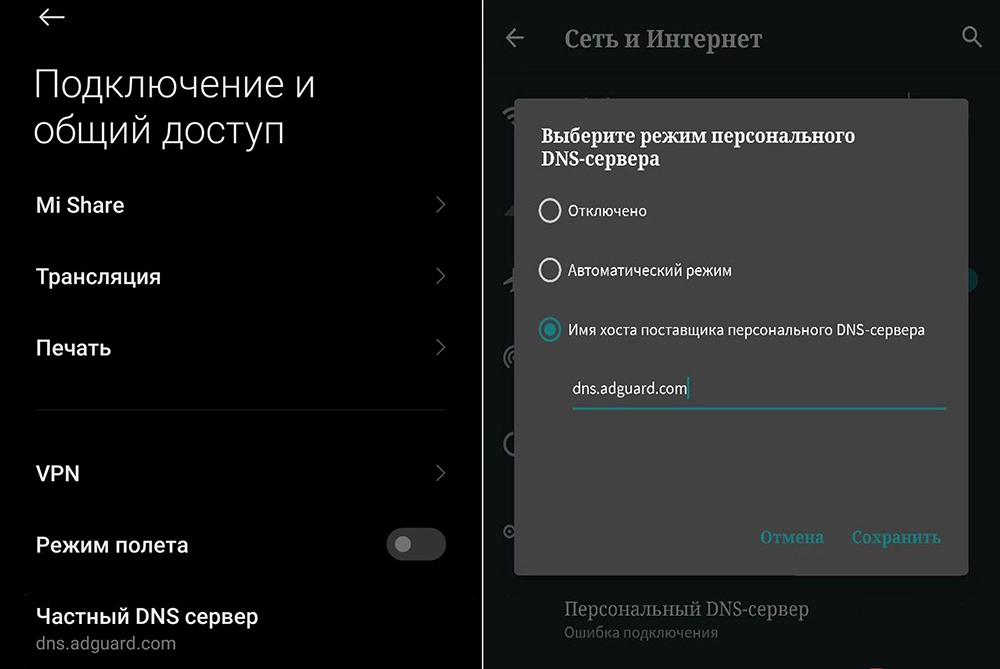
Для запуска общесистемного блокировщика на устройстве следует подключиться к Интернету. При этом некоторым приложениям может потребоваться перезапуск. Рекомендуется также перезагрузить смартфон.
С помощью стороннего ПО
В настоящее время в Интернете можно найти множество программ- блокировщиков. Две из самых известных – это AdAway и Adblock Plus. Но ниже будут рассмотрены и другие варианты.
AdAway
AdAway существует довольно давно и, вероятно, считается одним из наиболее часто используемых ПО на телефоне Android. Его легко загрузить, и он отлично работает. Однако, чтобы установить последнюю версию APK, сначала нужно убедиться, что смартфон принимает установку из неизвестных источников. Для этого следует открыть системные настройки, перейти в раздел «Безопасность» и включить соответствующую опцию.
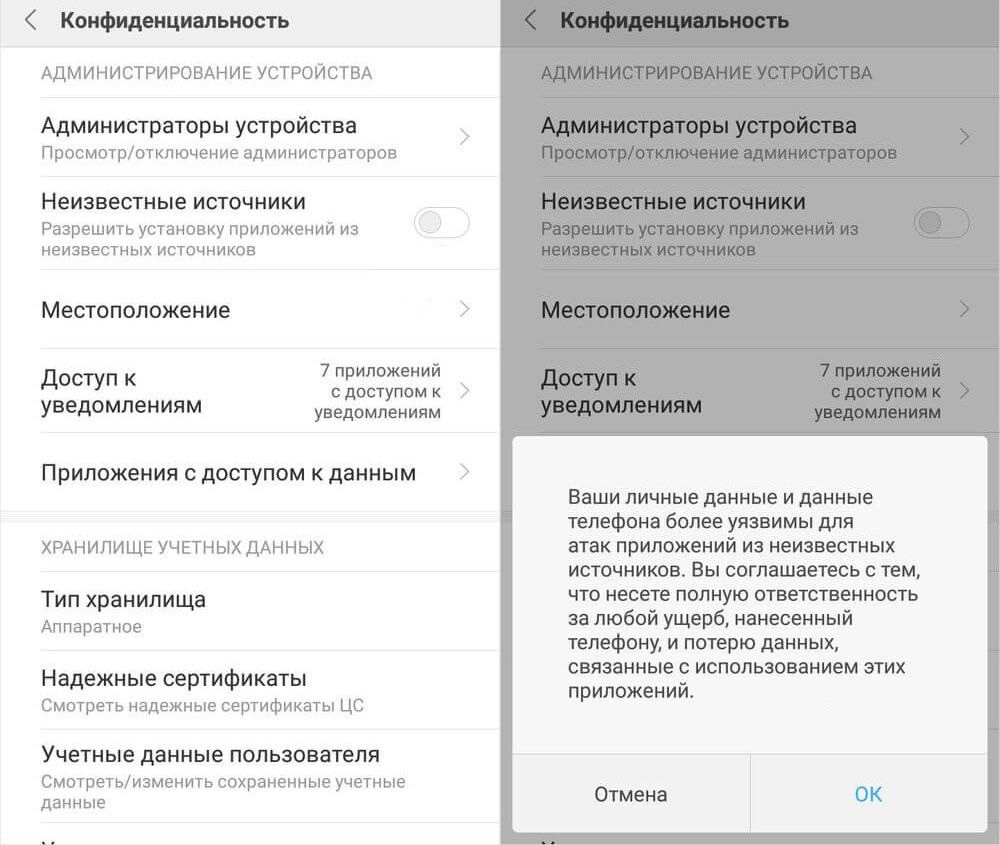
Выполнив описанное выше действие, можно бесплатно загрузить (с официального сайта) и установить последнюю версию APK-файла AdAway. После установки открыть его, коснувшись значка.
Теперь первое, что нужно сделать, это выбрать пункт «Включить блокировку рекламы». После этого приложение выполнит автоматическую процедуру и настроится. Это может занять до нескольких минут. Как только процесс будет завершен, необходимо перезагрузить смартфон.
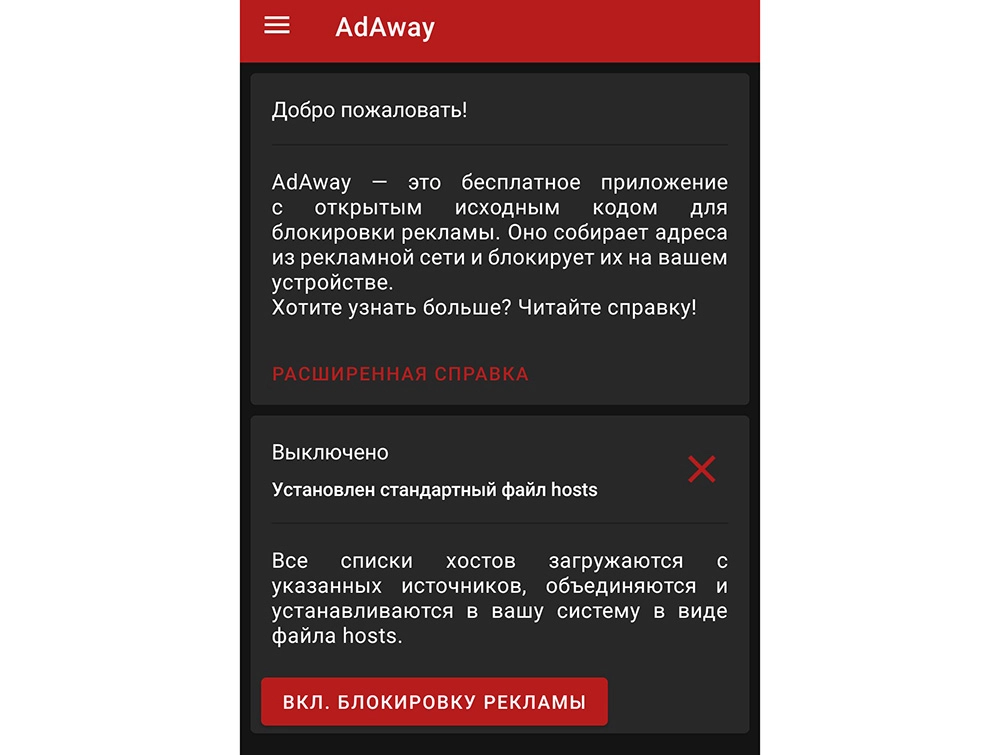
Adblock Plus
Приложение, похожее на AdAway. Работает таким же образом и может быть легко установлено, если выполнить тот же процесс, который описан ранее.
Здесь будет предложено множество настроек. Можно скрыть значок Adblock Plus, а также выбрать опции блокировки. Расширенные настройки предоставляют возможность запускать приложение при загрузке, обновлять его через Wi-Fi. После выбора настроек нужно просто перезагрузить смартфон.
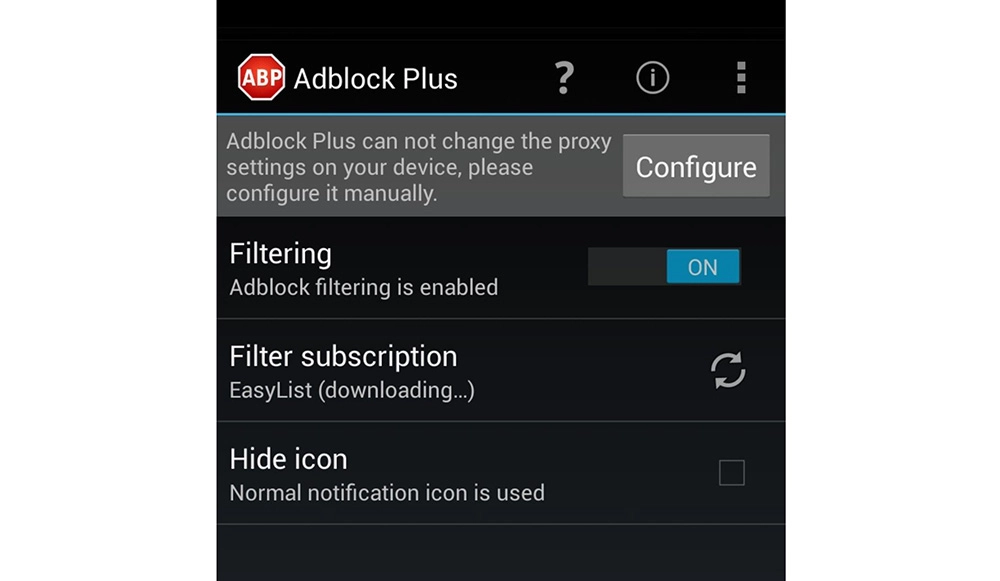
DNS66
Есть несколько приложений для Android с открытым исходным кодом, например, DNS66 предназначен для блокировки на сетевом уровне. Приложение на основе DNS также блокирует объявления из приложений, игр и веб-браузеров Android.
Для его установки следует скачать APK-файл с официального сайта.
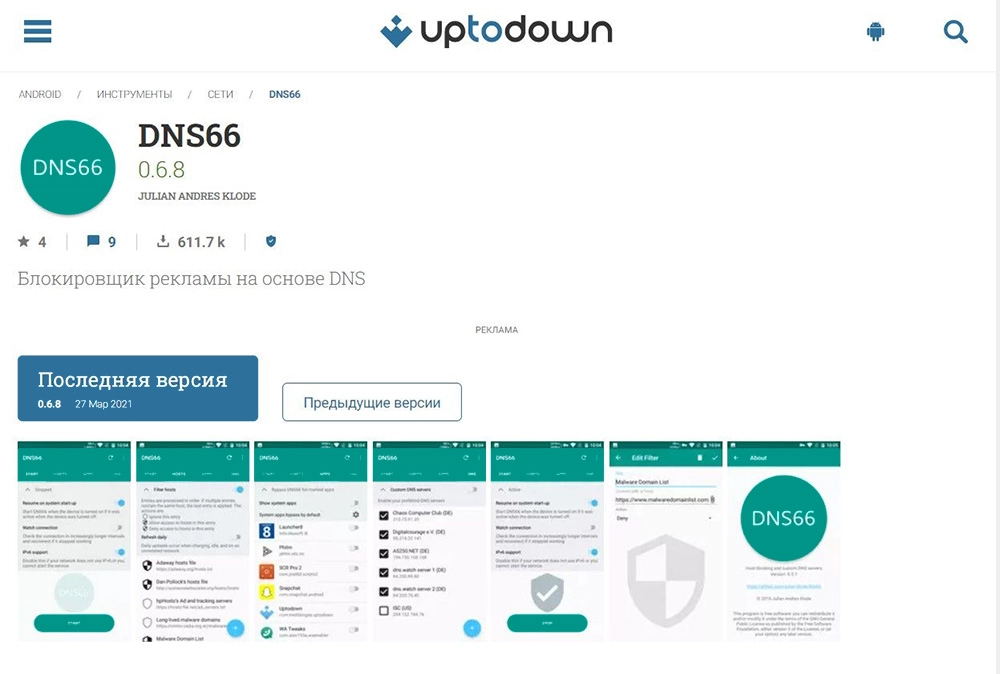
Lucky Patcher
Тоже недоступен в магазине Google Play, поэтому придется скачивать файл APK с ресурса разработчика. Здесь пользователь может увидеть все приложения, которые он установил, и выбрать приложения, из которых нужно удалить назойливые объявления.
Lucky Patcher прост в использовании, и все, что придется делать, — следовать инструкциям на экране.
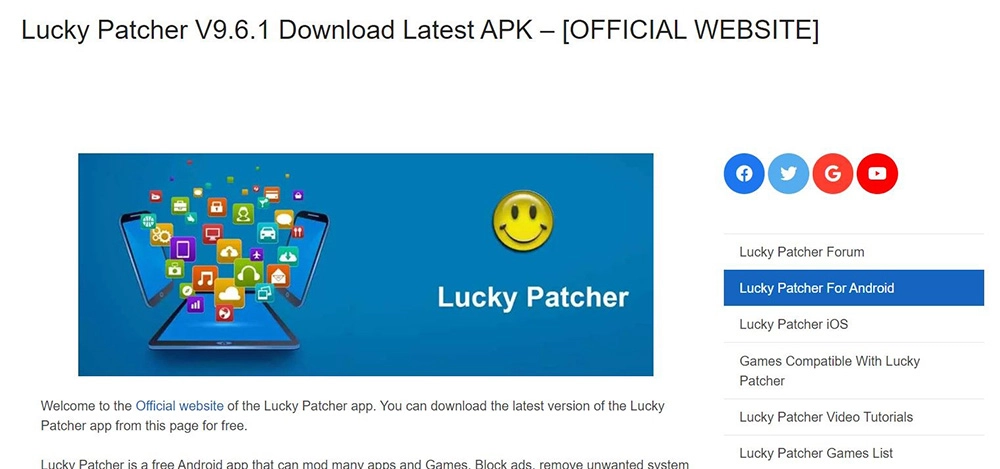
TrustGo Ad Detector
Предназначен для сканирования и защиты устройства от возможных нарушений конфиденциальности и утечек личных данных, которые могут происходить через рекламу.
Это не обычный блокировщик, а больше защитник. Система отобразит программы, которые могут «украсть» личную информацию, после чего можно будет удалить их.
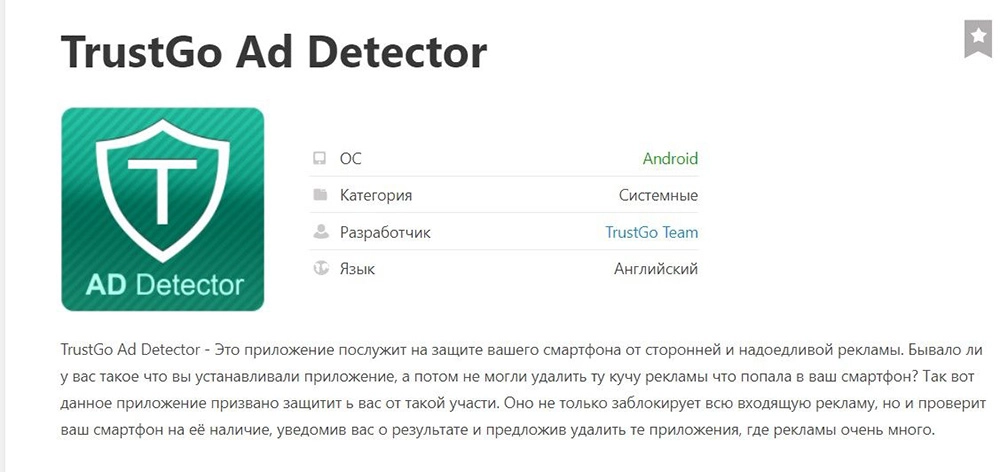
AppBrain Ad Detector
Помогает защитить смартфон от потенциальных проблем и объявлений. Доступен в магазине Google Play.
Умеет обнаруживать 70 различных аспектов программ: Push-уведомления, спам-рекламу значков на рабочем столе, нарушение конфиденциальности (возможность доступа к местоположению, контактам, сообщениям или учетным записям). Поможет при необходимости удалить рекламное и шпионское ПО.
Всплывающие окна: как убрать, отключить, заблокировать, избавиться в браузере на Андроид?
В данной статье мы расскажем, как убрать всплывающие окна в браузере на Андроид, а также как навсегда защититься от рекламы и вредоносных ПО на Андроид.
Наверняка вам знакома ситуация, когда при прочтении статьи в браузере на Андроид вылетает всплывающее окно, и чтобы его закрыть вам нужно подождать 5-10 секунд. И возникает вопрос, а как избежать этого?
Итак, чтобы избежать появления всплывающих окон в браузере, вам нужно воспользоваться соответствующими методами.
Как убрать всплывающие окна в браузере на Андроид?
- Шаг 1. Откройте Chrome, браузер по умолчанию на Android.
 Рисунок 1. Откройте приложение Google Chrome.
Рисунок 1. Откройте приложение Google Chrome.
- Шаг 2. Нажмите «Дополнительно» (три вертикальные точки) в правом верхнем углу экрана.
 Рисунок 2. Кликните по трем вертикальным точкам.
Рисунок 2. Кликните по трем вертикальным точкам.
- Шаг 3. Нажмите «Настройки».
 Рисунок 3. Нажмите на пункт Настройки.
Рисунок 3. Нажмите на пункт Настройки.
- Шаг 4. Прокрутите страницу вниз до вкладки «Настройки сайтов».
 Рисунок 4. Кликните по вкладке Настройки сайтов.
Рисунок 4. Кликните по вкладке Настройки сайтов.
- Шаг 5. Коснитесь вкладки «Всплывающие окна», чтобы перейти к ползунку, который отключает всплывающие окна.

Если вы хотите полностью избавиться от рекламы, то вам нужно будет обратиться к стороннему браузеру. В отличие от Chrome для настольных компьютеров, мобильная версия Chrome для Android не работает с плагинами.
Одним из предложений является Ghostery, который является популярным блокировщиком и расширением конфиденциальности. На Android он поставляется в виде полномасштабного браузера, который дает вам информацию о типах трекеров, которые находятся на веб-сайтах. Вот как заблокировать всплывающие окна, используя это приложение. (Опять же, этот метод будет работать в Android Oreo так же, как он работает в Android Nougat.)
- Шаг 1. Нажмите кнопку «Настройки».
 Рисунок 1. Нажмите на три вертикальные точки в правом верхнем углу.
Рисунок 1. Нажмите на три вертикальные точки в правом верхнем углу.
- Шаг 2. Теперь вам нужно нажать по иконке шестеренки, чтобы открыть меню настроек.
 Рисунок 2. Кликните по иконке шестеренки.
Рисунок 2. Кликните по иконке шестеренки.
- Шаг 3. Теперь вам необходимо активировать функцию «Блокировать всплывающие окна».
 Рисунок 3. Активируйте функцию блокировки всплывающих окон.
Рисунок 3. Активируйте функцию блокировки всплывающих окон.
- Шаг 4. Кроме того, вы можете перейти в раздел «Ghostery» >«Параметры блокировки жучка», а затем выбрать «Запретить все действия», чтобы полностью избавиться от рекламных объявлений и вкладок.
 Рисунок 4. Установите параметр Запретить все действия для вкладки Параметры блокировки жучка.
Рисунок 4. Установите параметр Запретить все действия для вкладки Параметры блокировки жучка.
Это уменьшит вероятность того, что вы увидите какие-то лишние всплывающие окна, которые испортили бы ваш мобильный просмотр.
Другие браузеры предлагают аналогичную функцию, но Ghostery обладает расширенными возможностями в блокировании навязчивых и всплывающих вкладок, окон и рекламных объявлений.
С другой стороны, браузер Google Chrome отлично интегрируется с Android, поэтому использование этого браузера с включенной блокировкой также является рациональным для тех, кто хочет избежать появления всплывающих окон.
Как убрать рекламу на Андроид — простые и быстрые способы
Назойливый рекламный баннер, всплывающий в неподходящий момент на рабочем, столе, в приложении, в игровом процессе, способен вывести из себя любого пользователя. Если вам надоел такой порядок вещей, вы хотите быть истинным владельцем смартфона вместо рекламодателей, ознакомьтесь, как отключить рекламу на Андроиде.

- Как отключить рекламу в браузере
- Блокировка всплывающих окон
- Использование другого браузера
- Как заблокировать полноэкранные всплывающие окна
- В приложении
- Из неизвестных источников
- Как удалить рекламу в области уведомлений
- Сканирование смартфона на наличие вредоносных программ
Как отключить рекламу в браузере
Если при посещении сайта, вам регулярно показывается реклама, причём часто она мешает комфортно получать информацию, её можно удалить несколькими способами:
Блокировка всплывающих окон
По умолчанию штатным браузером Android является Chrome, поэтому целесообразно отключить в нём всплывающие окно. Таким образом можно избавиться от случайных переходов на рекламные страницы. Для этого нужно изменить предустановленные параметры:
- запустить «Гугл Хром»;
- нажать на пиктограмму в виде трёх точек;
- выбрать «Настройки» — «Настройки сайта».
В подменю можно найти ряд настроек, влияющих на взаимодействие сайтов и смартфона. Здесь необходимо найти пункт «Всплывающие окна и редиректы», установить ползунок в положение «Выкл». В таком режиме браузер будет блокировать автоматические переходы, предупреждать о подобных попытка сайта. Также здесь можно заблокировать контекстные рекламные блоки известных спам-сайтов. Для этого необходимо отключить пункт «Реклама».
Если проблема не решена, можно включить режим сохранения данных браузера, что также поможет удалить рекламу. Основная задача функции — оптимизация потока данных с целью экономии трафика. Поэтому система будет фильтровать сайты, в том числе убирая рекламу. Правда опция может негативно сказаться на интерфейсе некоторых страниц, в случае удаления важных элементов управления. Чтобы активировать функцию, перейдите: «Меню» — «Параметры» — «Хранитель данных», и установите ползунок в положение «Включить».
Использование другого браузера
Если не получилось добиться результата в Chrome, можно попробовать установить другой браузер. В Google Play доступно множество приложений, специализирующихся на блокировке не желаемого контента. Среди популярных:
- Via;
- Monument;
- FOSS;
- Phoenix;
- Hermit;
- Lynket;
- Opera Mini.
 Браузер Lynket.
Браузер Lynket.
Если же это не помогло, обратите внимание на историю посещаемых ресурсов. Вероятно, вы посещали сайты, настроенные таким образом, чтобы вмешиваться в настройки, чтобы высвечивалась реклама.
Как заблокировать полноэкранные всплывающие окна
Но иногда реклама преследует владельца смартфона не только в браузере, но может высвечиваться и на главном экране, в приложениях.
В приложении
Если появилась реклама в игре, приложении, возможно именно разработчики программы являются виновником такого поведения. В этом случае стоит отписаться от софта, либо продолжать его использовать, несмотря на неудобства.
Реклама помогает сохранять приложения бесплатными, принося прибыль, достаточную для оплаты расходов. Чтобы избавиться от баннеров, можно также купить про-версию, где помимо отсутствия рекламного контента, будет доступен дополнительный функционал.
Из неизвестных источников
Иногда реклама может выскакивать случайно, независимо от открытого приложения, даже при отсутствии каких-либо действий со смартфоном. Как правило, вредоносный алгоритм вшит в одно из приложений. Первым делом присмотритесь к недавно установленным программам, особенно если они были скачаны не через официальный магазин. Стоит почитать отзывы о таких приложениях. Как правило, в сети встречаются гневные сообщения, что та или иная программа показывает рекламу. В таком случае убрать рекламу с телефона можно, удалив подозрительные приложения.
Если нежелательный контент продолжает приходить, проверьте программы на разрешение на показ информации поверх других окон. Для этого перейдите: «Настройки» — Приложения» — «Дополнительно» — «Доступ к специальным возможностям» — «отображать поверх других окон». Здесь будут отображаться текущие параметры, которые можно поменять.

Ознакомьтесь со списком, выявите подозрительные программы, которым вы не давали авторизацию. Некоторые, например, SMS-программа, менеджер паролей, вполне легально могут выводить данные поверх других окон. Но некоторые приложения пользуются доверчивостью пользователей – именно при появлении такого софта, его нужно удалить, либо ограничить его права.
Как удалить рекламу в области уведомлений
Объявления могут вылазить и в области уведомлений. Хотя технически это не всплывающие окна, они также могут доставить много неудобств владельцу смартфона. Избавиться от спам-уведомлений просто – достаточно пару кликов, но алгоритм действий может разниться от установленной версии Андроид:
- откройте область уведомлений, протянув пальцем вниз по экрану;
- нажмите на уведомление, которое вам не нравится;
- нажав кнопку «I», вы увидите название программы, ответственной за рекламный блок.
В последних версиях Android, можно посмотреть данные, перейдя в «Параметры» — «Приложения, уведомления» — «Посмотреть все приложения. Здесь выбрать программу, открыть её настройки. В подменю, найдите пункт «Уведомления». Далее, измените настройки по собственному усмотрению.
Если вы хотите отключить все уведомления, чтобы не отвлекаться на телефон, найдите пиктограмму в виде шестерёнки или многоточия. В меню найдите пункт «Уведомления» — «отключить все».
Сканирование смартфона на наличие вредоносных программ
Если у вас по-прежнему всплывают окна, несмотря на очистку системы от подозрительных приложений, отмены разрешений на показ уведомлений, следует провести сканирование антивирусом. Такое поведения смартфона свидетельствует о наличии вируса. Вредоносный код может содержаться даже в приложениях, загруженных в Google Play, а иногда, вшит в прошивку телефона на заводе (такими фокусами грешат некоторые производители третьего эшелона).
Чтобы минимизировать возможность заражения, рекомендуется установить на телефон Malwarebytes для Android. Это авторитетный борец с вирусами, способный выявить вредоносный софт на всех уровнях программного обеспечения. При этом эффективна даже бесплатная версия. Если Malwarebytes ничего не обнаружил, можно сбросить настройки к заводским, предварительно создав резервную копию. В 90% случаев такая мера действенна.
 Malwarebytes для Android.
Malwarebytes для Android.
При этом даже Malwarebytes не всегда способен выявить проблему. Алгоритм некоторых антивирусов может не воспринимать проблему, скрытую в прошивку. Но даже при выявлении источника, не всегда можно его удалить. Если вирус скрыт в обычной программе – достаточно её удалить. Когда вирус вшит в прошивку, для его устранения потребуются рут-права, что доступно «из коробки» не на каждом смартфоне.
Стоит отметить, что не всегда стоит бороться с рекламными объявлениями. Если вы сознательно используете бесплатные приложения, единственным способом для разработчика заработать, при этом продолжать работать над развитием проекта – внедрение рекламы. И если ролики выскакивают нерегулярно, либо за их добровольный просмотр предлагается получить бонус, такие донаты имеют право на жизнь. Если же реклама нагло всплывает на рабочем столе, во время прохождения уровня, в строке уведомлений – действуйте указанными способами.
Как убрать всплывающие рекламные окна на Андроид (в браузере Chrome и др.)
Всплывающие окна с навязчивой рекламой – до жути раздражающее явление. Попытки насладиться любимым видеороликом или прочитать интересующую статью превращаются в битву с «крестиками» в Chrome или любом другом браузере. В итоге и настроение испорчено, и желание пользоваться телефоном пропадает. Как навсегда убрать всплывающие окна рекламы на телефоне – читайте далее.
Содержание:
Что такое всплывающие окна и чем они опасны?
Это, как правило, баннеры с навязчивой рекламой. Появляются постоянно и не исчезают, даже если вы уже перешли по предложенной ссылке. Напротив, параллельно могут открыться еще несколько вкладок и так до бесконечности при каждом последующем клике. Нередко возникают на главном экране, даже если ни одна утилита не запущена.
Владельцы сайтов/ разработчики приложений часто размещают в своём проекте баннеры с целью заработка. Это естественное явление. Иногда от неё можно отказаться, просто оплатив услугу «Просмотр без рекламы» или купив полную версию продукта.
Другое дело, когда появление всплывающих окон вызвано заражением гаджета вредоносным кодом. В этом случае на экране отображается в разы больше рекламных объявлений, их трудно закрыть и получение информации значительно усложняется.
Как рекламный вирус попадает на мобильное устройство?
Пути попадания вируса на телефон:
- Посещение потенциально опасных / зараженных сайтов;
- Скачивание программного обеспечения от неизвестных разработчиков.
Не путайте вредоносные программы с adware-программами, которые тоже занимаются показом рекламы, но только делают это с вашего согласия. Если вы его не давали — нежелательное ПО нужно удалить.
Первые шаги по удалению всплывающей рекламы
- Первое действие – закрыть все приложения на телефоне. Для этого воспользуйтесь кнопкой Очистить все (Clear All) или закройте их по очереди, сделав свайп каждого приложения в сторону (swiping apps to the side). Можно просто перезагрузить телефон.
- Закрыв все окна, вспомните: какие программы / игры вы ставили до момента появления всплывающей рекламы.
- Зайдите в Google Play и почитайте отзывы пользователей: нет ли негативных откликов, связанных с баннерами? Если есть – немедленно удаляйте приложение с телефона.
- Если реклама не исчезает, еще раз пересмотрите все приложения и удалите ненужные.
Как уже было сказано, реклама может появляться в платных продуктах. Однако согласно политике сети AdMob, рекламные окна не могут появляться вне данного приложения, а также в местах экрана, где пользователь может случайно нажать или поставить пальцы.
Настройка панели уведомлений Android
К счастью, последние версии Андроид позволяют гибко настраивать права доступа приложений, а также вывод уведомлений в соответствующую android-панель.
Если вы заметили, что приложение не было открыто, но в области уведомлений появилось “левое” уведомление с рекламой,
- Смахните шторку панели уведомлений свайпом вниз;

- Удерживайте нажатие на строке приложения;
- Появится меню — тапните на кнопку “Сведения”.

Появится экран разрешений, где можно настроить права доступа для конкретного приложения. Доступ к этим настройкам можно также получить через Настройки – Приложения — [название] – Настройки приложений – Уведомления.
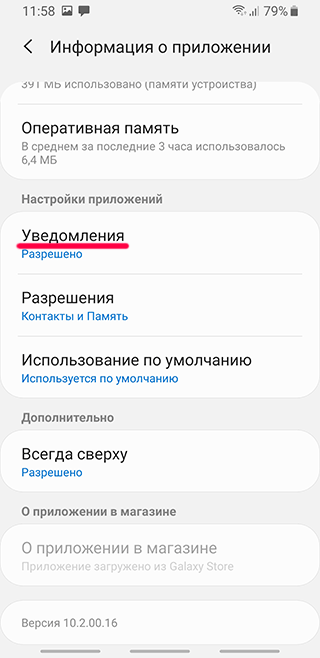
Таким образом можно быстро проанализировать поведение сомнительных приложений и самостоятельно изменить вывод уведомлений, чтобы рекламные объявления не отображались без вашего ведома.

Удаление рекламного вируса в мобильном браузере
Любой браузер начнёт выдавать ненужную рекламу, если вы схватили вирус или посещаете заражённые сайты. В браузерах известных компаний ее меньше, так как разработчики дорожат репутацией и тщательно следят за безопасностью. Но зато они являются лакомым куском для злоумышленников, так как количество пользователей Google Chrome или Firefox огромно.
Есть разные способы избавления телефона от появления всплывающих окон, но самый эффективный — поиск и полное удаление/блокирование вредоносной или adware- программы. Для этого нужно скачать антивирус (если вы вдруг не сделали этого раньше) или иные специальные приложения, направленные на выявление «шпиона».
Так как некоторое рекламное ПО может находиться на смартфоне по умолчанию, необходимо в настройках антивируса выставить значение «Обнаруживать Adware-программы», после чего указать, что с ними делать — удалять, помещать в карантин и т. д. Если же вы считаете программу нужной, то просто добавьте ее в список исключений.
Альтернативный вариант борьбы с popup-баннерами — изменение настроек сайтов:
- Зайдите в Гугл Хром, нажмите на расположенные вертикально 3 точки в правом верхнем углу,
- Перейдите в «Настройки» — «Настройки сайтов»,

- Поочерёдно зайдите в разделы «Всплывающие окна и переадресация» и «Реклама».

- Переведите ползунки вправо, активировав защитный режим. Эта мера поможет убрать рекламу, появляющуюся в уведомлениях.

Вместо factory reset – приложения для вычисления вирусов
Конечно, всегда можно выполнить сброс настроек (factory reset), это универсальный способ возврата телефона к состоянию “как после покупки”. Но вам придется заново настраивать телефон и выполнять резервное копирование данных.
Вместо factory reset можно воспользоваться детекторами вирусной рекламы. Рассмотренные ниже приложения были скачаны несколько сотен тысяч раз, имеют массу отзывов, с которыми можно ознакомиться перед загрузкой. Если какое-то из них не сможет справиться с задачей, — напишите разработчикам и оставьте свой отзыв.
Ad Detect Plugin
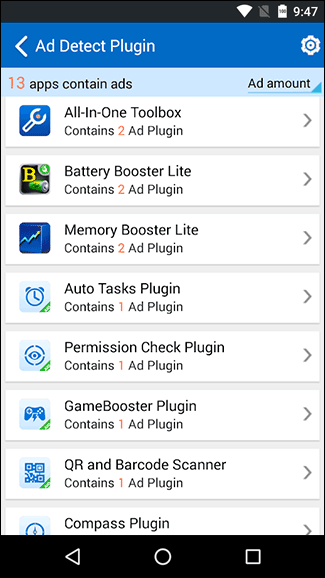
Это бесплатное приложение вычисляет, какие процессы подключаются к рекламным сетям и отображают их контент из интернета – на домашнем экране, в панели уведомлений и других местах системы, выводят всплывающие окна.
Ad Detect Plugin собирает информацию о каждом интернет-подключении и позволяет вычислить, какое именно приложение использует подключение в рекламных целях. После такого анализа “нарушителя спокойствия” можно вычислить и вручную удалить с устройства.
Kaspersky Internet Security
Популярное антивирусное ПК. Находит множество шпионских программ, которые не видят другие антивирусы, блокирует подключения к рекламным сетям. Имеет встроенный инструмент «Adguard Content Blocker», отображаемый на домашнем экрана отдельной иконкой, который работает только в браузерах «Самсунг» и «Яндекс».
- Блокировка нежелательного ПО в Kaspersky работает по умолчанию — «Меню» — «Сканер». Если галочка отсутствует, поставьте её.
- Запустите в главном окне «Проверка» и дождитесь её окончания.
- Удалите найденные вирусы.
- Чтобы поиск был автоматическим, перейдите в раздел «Постоянная защита» и купите лицензию. В противном случае придётся каждый раз запускать сканирование вручную.
Super Security
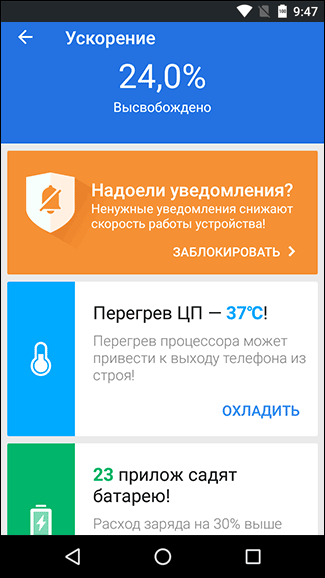
Программа сканирует телефон на наличие вирусов, плюс оптимизирует его работу посредством очистки мусора и дополнительных настроек.
- Скачайте Super Security в Гугл Плей, запустите,
- Нажмите «Поиск». Дождитесь завершение процесса.
- Нажмите «Включить»/«Очистка» или «Устранить всё» чтобы удалить найденные угрозы. Это могут быть как вирусы, так и отсутствие защиты в реальном времени, и другие проблемы.
Ещё одна хорошая функция — отключение уведомлений. После очистки, вам будет предложено это сделать.
Нажмите «Отключить уведомления» — «Ясно», затем переместите ползунок вправо напротив «Super Security».
Free Adblocker Browser
Это браузер, который можно использовать в качестве альтернативы классическому. Приложение позволяет экономить до 100 мегабайт в месяц на отсутствии загрузки объявлений, а также блокирует слежение и сбор данных сайтами, которые вы посещаете. В настройках Free Adblocker можно установить его браузером по умолчанию. Реклама исчезает даже при просмотре видео в Ютуб.
AdGuard

Известное приложение, но отныне его нельзя скачать в Гугл Плей, так как компания Google запретила размещение программ, скрывающих рекламу в утилитах. Поэтому единственный вариант — установка AdGuard в ручном режиме. Для этого загрузите сайт Adguard.com и скачайте ПО оттуда. Но перед этим разрешите в настройках инсталляцию из неизвестных источников. Для этого:
- Зайдите в «Настройки», перейдите в раздел «Безопасность и конфиденциальность».
- Прокрутите список вниз и нажмите «Ещё». Перейдите в «Установка неизвестных приложений».
- Напротив браузера Google Chrome переместите ползунок вправо.
- После скачивания Adguard можете поставить запрет обратно.
- Вернитесь на сайт и нажмите «Скачать». Запустите приложение.
Часто задаваемые вопросы
Какой антивирус лучше для устранения всплывающих окон?
Ищите в описании к каждой конкретной программе, есть ли в ней функция блокировки рекламы. Принцип действия у них похожий, поэтому можете ориентироваться на отзывы из разных источников.
Что лучше выбрать для защиты от рекламы: специальный браузер типа Free AdblockerBrowser, приложение Ad Detect Plugin или достаточно изменить настройки сайтов?
Каждый способ помогает бороться с навязчивыми окнами объявлений. Если вы привыкли работать в поисковике Chrome или в другом стандартном варианте и сложно приспосабливаетесь к новому, может не захотеться скачивать дополнительный браузер и привыкать к его интерфейсу и отображению страниц. Хотя, в общем, все браузеры устроены похожим образом.
Приложение Ad Detect Plugin обнаруживает источники рекламы, а удалять их нужно вручную. Придется разбираться, нужно это приложение или нет или искать, как в нем отключить рекламу.
Изменение настроек сайтов или установка расширений в действующий браузер могут привести к тому, что некоторые веб-страницы будут требовать включить всплывающие окна или разрешение на показ рекламы. Если этого не сделать не получится просматривать информацию на таких ресурсах или совершать определенные действия. По необходимости можно снимать блокировку и включать ее снова после использования сайта, давшего запрос на демонстрацию дополнительных окон.
В каждом способе защиты от рекламы есть свои нюансы, которые нужно учитывать. Можно попробовать разные варианты и выбрать для себя подходящий. Также перед использованием приложений или расширений стоит почитать отзывы об их работе.
Тормозят ли блокировщики рекламы работу браузера?
Зачастую да. Браузер будет загружать страницы медленнее, потому что нужно время на анализ всех фрагментов веб-ресурса и работу с ними. Но не всегда. Если сайт «тяжелый», с большим количеством данных, то время его обработки будет дольше, чем не нагруженной страницы.
Сколько памяти устройства расходуют утилиты и плагины для блокировки рекламы?
Примерно в таком объеме, как другие приложения. Также это зависит от веса страницы, которую загружает утилита: если на ней много элементов для проверки, фреймов и объявлений, понадобится больше ресурсов оперативной памяти компьютера или смартфона.